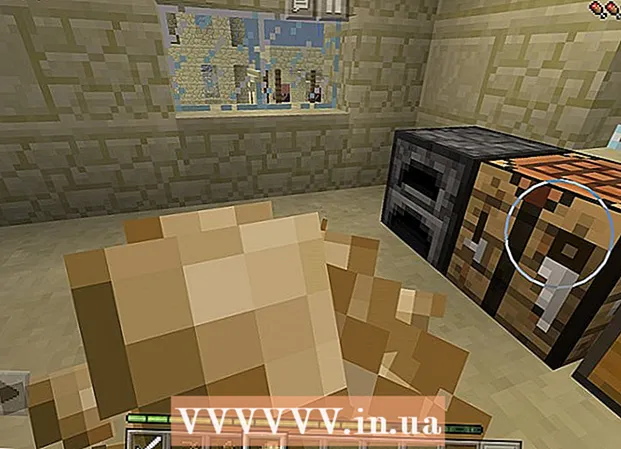लेखक:
Charles Brown
निर्माण की तारीख:
10 फ़रवरी 2021
डेट अपडेट करें:
1 जुलाई 2024

विषय
- कदम बढ़ाने के लिए
- 3 की विधि 1: आउटलुक 2010 और 2013 में ईमेल कैसे याद करें
- विधि 2 का 3: आउटलुक 2007 में ईमेल कैसे याद करें
- 3 की विधि 3: आउटलुक 2003 में ईमेल को कैसे रिकॉल करें
- चेतावनी
Microsoft का आउटलुक आपको अपने एक्सचेंज नेटवर्क के भीतर भेजे गए ईमेल को वापस बुलाने का विकल्प प्रदान करता है। यदि आप गलती से किसी सहकर्मी को ईमेल भेजते हैं, तो आप इसे पढ़ने से पहले इसे वापस बुलाने की कोशिश कर सकते हैं। Outlook 2003, 2007, 2010 और 2013 में ईमेल प्राप्त करने के लिए नीचे दिए गए निर्देशों का पालन करें।
कदम बढ़ाने के लिए
3 की विधि 1: आउटलुक 2010 और 2013 में ईमेल कैसे याद करें
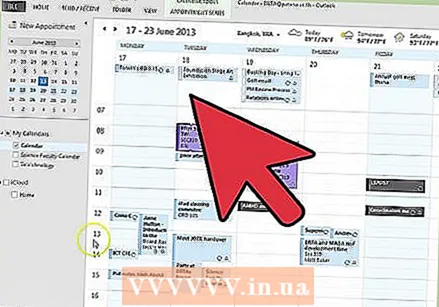 आउटलुक खोलने के तुरंत बाद पता चलता है कि आपने एक गलत ईमेल भेजा है।
आउटलुक खोलने के तुरंत बाद पता चलता है कि आपने एक गलत ईमेल भेजा है।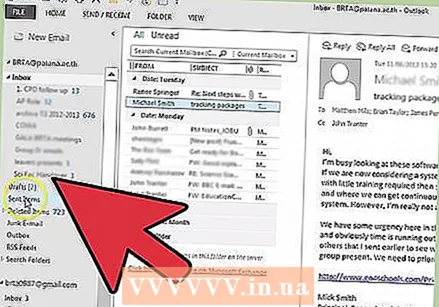 भेजे गए आइटम फ़ोल्डर में जाएं।
भेजे गए आइटम फ़ोल्डर में जाएं।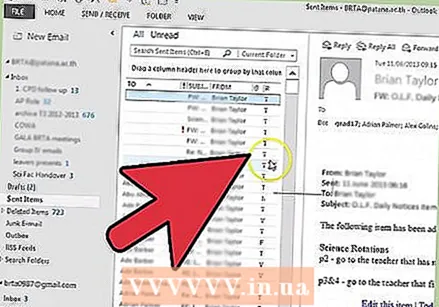 वह ईमेल खोलें जिसे आप रिकॉल करना चाहते हैं।
वह ईमेल खोलें जिसे आप रिकॉल करना चाहते हैं।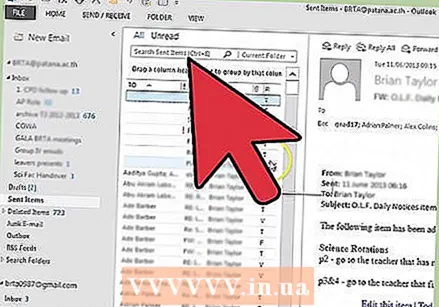 "फ़ाइल"> जानकारी चुनें।” अब आपको स्क्रीन के दाईं ओर कई विकल्प दिखाई देने चाहिए, जिसमें "संदेश पुनः भेजें और याद करें" शामिल हैं। उस विकल्प पर क्लिक करें।
"फ़ाइल"> जानकारी चुनें।” अब आपको स्क्रीन के दाईं ओर कई विकल्प दिखाई देने चाहिए, जिसमें "संदेश पुनः भेजें और याद करें" शामिल हैं। उस विकल्प पर क्लिक करें। 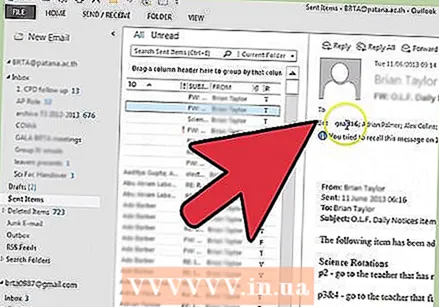 "इस संदेश को याद करें" डायलॉग बॉक्स को खोलने के लिए प्रतीक्षा करें।
"इस संदेश को याद करें" डायलॉग बॉक्स को खोलने के लिए प्रतीक्षा करें।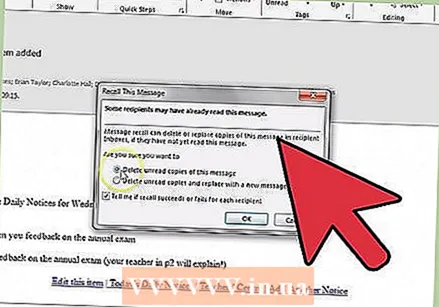 1 या 2 विकल्प चुनें। आप हटाए गए प्रतियों को बदलने के लिए ईमेल की अपठित प्रतियों को हटा सकते हैं या एक नया संदेश बना सकते हैं।
1 या 2 विकल्प चुनें। आप हटाए गए प्रतियों को बदलने के लिए ईमेल की अपठित प्रतियों को हटा सकते हैं या एक नया संदेश बना सकते हैं। - अपनी पसंद के रेडियो बटन पर क्लिक करें।
- यदि आवश्यक हो, तो उस बॉक्स पर टिक करें जहां आपको एक संदेश प्राप्त होगा कि क्या ई-मेल के प्रत्येक प्राप्तकर्ता के लिए कार्रवाई सफल रही है। यदि आपने बल्क ईमेल भेजा है, तो इस बॉक्स को चेक न करें, या आपका इनबॉक्स जल्द ही भर जाएगा।
- अपनी पसंद बनाने के बाद, "ओके" दबाएं।
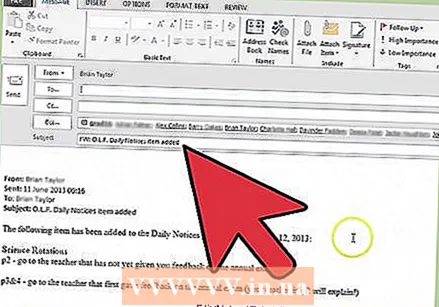 यदि आपने प्रतिस्थापित विकल्प चुना है तो अपने संदेश को फिर से लिखें। उसे दोबारा भेजो।
यदि आपने प्रतिस्थापित विकल्प चुना है तो अपने संदेश को फिर से लिखें। उसे दोबारा भेजो। 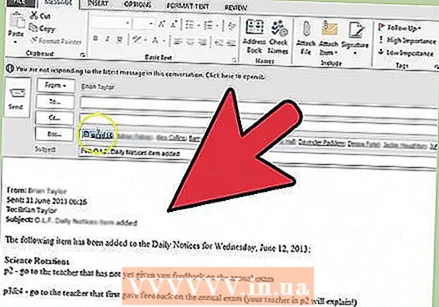 संदेश पर वापस जाएं और रिपोर्ट टैब को यह देखने के लिए जांचें कि क्या ईमेल वापस बुलाया गया था।
संदेश पर वापस जाएं और रिपोर्ट टैब को यह देखने के लिए जांचें कि क्या ईमेल वापस बुलाया गया था।- आप अपने सभी रिकॉल के परिणामों को देखने के लिए ईमेल हेडर के ट्रैकिंग सेक्शन का भी उपयोग कर सकते हैं।
विधि 2 का 3: आउटलुक 2007 में ईमेल कैसे याद करें
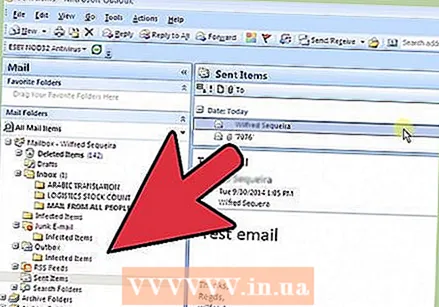 भेजे गए आइटम फ़ोल्डर में देखें।
भेजे गए आइटम फ़ोल्डर में देखें।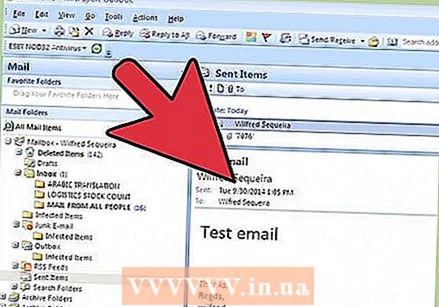 वह ईमेल खोजें और चुनें जिसे आप हटाना या बदलना चाहते हैं। सुनिश्चित करें कि ई-मेल एक एक्सचेंज सर्वर के माध्यम से भेजा जाता है, न कि किसी अन्य पार्टी के ई-मेल सर्वर के माध्यम से।
वह ईमेल खोजें और चुनें जिसे आप हटाना या बदलना चाहते हैं। सुनिश्चित करें कि ई-मेल एक एक्सचेंज सर्वर के माध्यम से भेजा जाता है, न कि किसी अन्य पार्टी के ई-मेल सर्वर के माध्यम से। 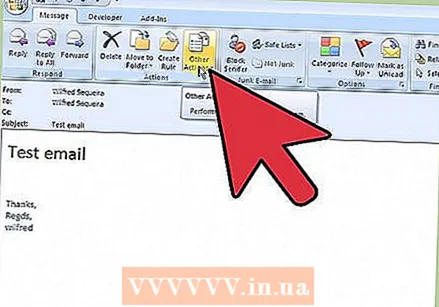 संदेश के शीर्ष लेख में "क्रियाएँ" चुनें।
संदेश के शीर्ष लेख में "क्रियाएँ" चुनें।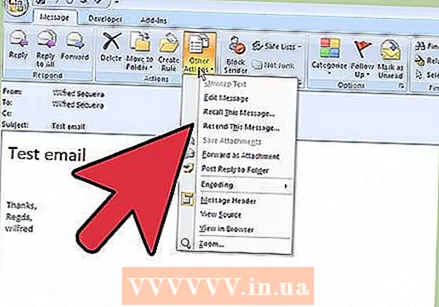 “अन्य क्रियाएं चुनें।”
“अन्य क्रियाएं चुनें।”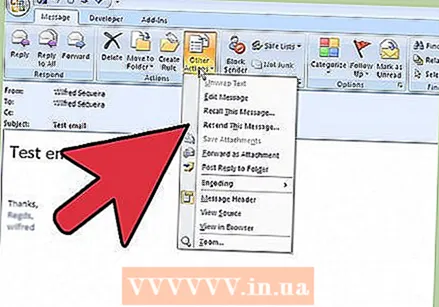 नीचे स्क्रॉल करें और "इस संदेश को याद करें" चुनें।”
नीचे स्क्रॉल करें और "इस संदेश को याद करें" चुनें।”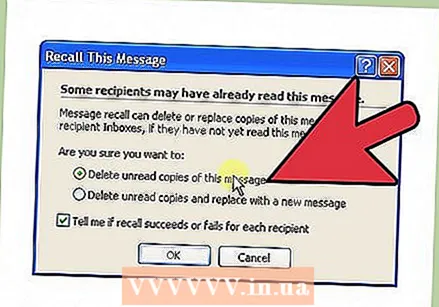 तय करें कि क्या आप बिना पढ़े ईमेल हटाना चाहते हैं या आप उन्हें बदलना चाहते हैं। अपनी पसंद बनाने के बाद "ओके" पर क्लिक करें।
तय करें कि क्या आप बिना पढ़े ईमेल हटाना चाहते हैं या आप उन्हें बदलना चाहते हैं। अपनी पसंद बनाने के बाद "ओके" पर क्लिक करें। - आप आउटलुक 2007 और 2003 में भी संकेत कर सकते हैं कि क्या आप इस बात की पुष्टि के साथ ई-मेल प्राप्त करना चाहते हैं कि संदेशों का रिकॉल सफल रहा है।
3 की विधि 3: आउटलुक 2003 में ईमेल को कैसे रिकॉल करें
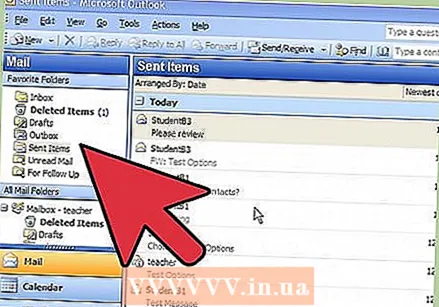 सुनिश्चित करें कि ईमेल एक एक्सचेंज सर्वर के माध्यम से भेजा गया था। इसका मतलब यह है कि ईमेल को हॉटमेल और याहू जैसी ऑनलाइन सेवा के बजाय किसी कंपनी या एक्सचेंज सर्वर पते पर भेजा गया था।
सुनिश्चित करें कि ईमेल एक एक्सचेंज सर्वर के माध्यम से भेजा गया था। इसका मतलब यह है कि ईमेल को हॉटमेल और याहू जैसी ऑनलाइन सेवा के बजाय किसी कंपनी या एक्सचेंज सर्वर पते पर भेजा गया था। 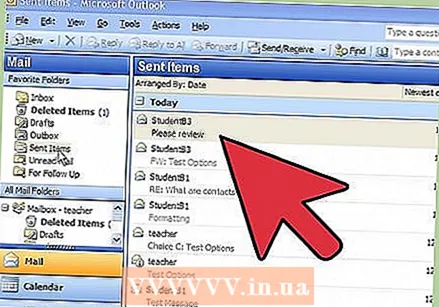 Microsoft Outlook खोलें। आपको ईमेल भेजने के तुरंत बाद उसे पुनः प्राप्त करने का प्रयास करना चाहिए।
Microsoft Outlook खोलें। आपको ईमेल भेजने के तुरंत बाद उसे पुनः प्राप्त करने का प्रयास करना चाहिए। - इसे एक बार खोले जाने पर पुनः प्राप्त नहीं किया जा सकता है।
 भेजे गए आइटम पर जाएं। इस फ़ोल्डर में आपके द्वारा भेजे गए सभी संदेशों की एक सूची है।
भेजे गए आइटम पर जाएं। इस फ़ोल्डर में आपके द्वारा भेजे गए सभी संदेशों की एक सूची है। 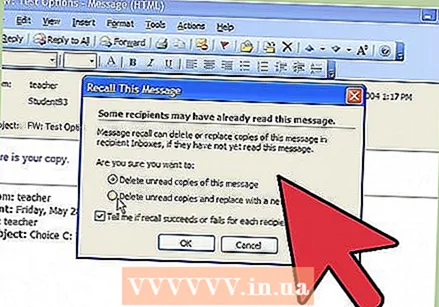 उस संदेश पर क्लिक करें जिसे आप याद करना चाहते हैं। सुनिश्चित करें कि यह विंडो में भेजे गए संदेश कॉलम के दाईं ओर खुला है।
उस संदेश पर क्लिक करें जिसे आप याद करना चाहते हैं। सुनिश्चित करें कि यह विंडो में भेजे गए संदेश कॉलम के दाईं ओर खुला है।  शीर्ष पर क्रियाएँ मेनू चुनें। ड्रॉपडाउन मेनू में नीचे स्क्रॉल करें।
शीर्ष पर क्रियाएँ मेनू चुनें। ड्रॉपडाउन मेनू में नीचे स्क्रॉल करें। 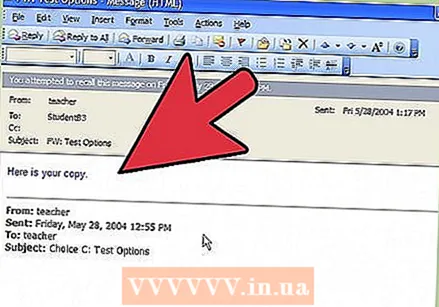 "इस संदेश को याद करें" चुनें।”
"इस संदेश को याद करें" चुनें।”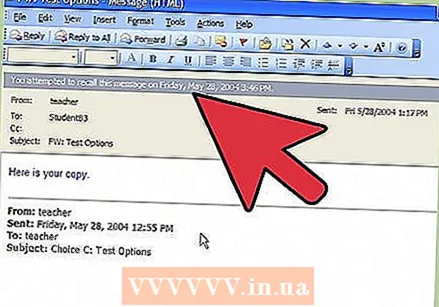 "बिना पढ़े प्रतियां हटाएं" या "बिना पढ़े प्रतियां हटाएं" और एक नए संदेश के साथ चुनें।”
"बिना पढ़े प्रतियां हटाएं" या "बिना पढ़े प्रतियां हटाएं" और एक नए संदेश के साथ चुनें।”- यदि ईमेल को भेजने का इरादा नहीं था, तो पहला विकल्प चुनें।
- यदि आप अनुलग्नक को भूल गए हैं या ईमेल पूरा नहीं किया है, तो दूसरा विकल्प चुनें और ईमेल को अंतिम रूप दें।
- यदि यह नहीं पढ़ा जाता है तो ईमेल को बदल दिया जाएगा या हटा दिया जाएगा।
चेतावनी
- यह लेख अपने आप में काफी सटीक है, लेकिन आपको कभी भी इस सुविधा का उपयोग नहीं करना चाहिए। यह देखते हुए कि यह केवल एक सक्रिय MAPI कनेक्शन के साथ काम करता है (जहां व्यक्ति लॉग इन है और शायद वैसे भी ईमेल पढ़ रहा है), यह ज्यादातर मामलों में विफल हो जाएगा। यह आउटलुक वेब ऐप, स्मार्टफोन, iMAP / POP3, आदि के माध्यम से एक ईमेल के साथ भी काम नहीं करता है। यह अधिक संभावना है कि मैसेज रिकॉल अधिसूचना का उपयोग करने से गलत ईमेल को ध्यान से भेजा जाएगा ताकि प्राप्तकर्ता सही ढंग से पढ़ सके ईमेल। अधिकांश उपयोगकर्ता रिकॉल अनुरोध देखेंगे और इसे पढ़ने के लिए तुरंत ईमेल पर पहुंचेंगे।
- Outlook 2003 अब Microsoft द्वारा समर्थित नहीं है। कार्यक्रम अब अद्यतन नहीं किया जाएगा और तकनीकी सहायता अब उपलब्ध नहीं है।